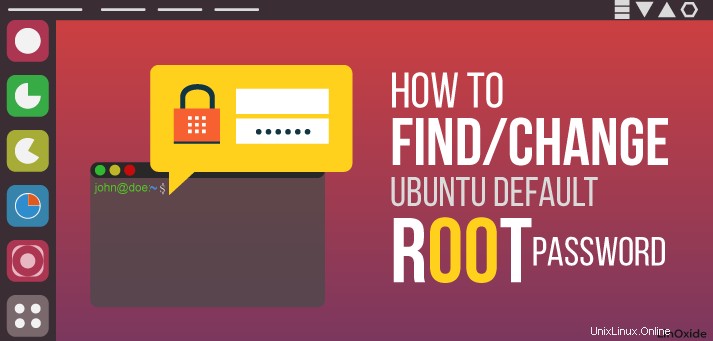
Antes de explicar cómo cambiar la contraseña predeterminada, es bueno saber acerca de "Root SuperUser" y "sudo user" en Linux.
En cualquier Linux, como también en cualquier versión de Ubuntu, existe un SuperUsuario llamado root , el equivalente de Windows de usuario en el grupo Administradores. La raíz el usuario puede hacer cualquier cosa y, por lo tanto, hacer el trabajo diario como superusuario puede ser peligroso. Podría hacer algo incorrectamente y destruir todo el sistema. Idealmente, se ejecuta como un usuario que solo tiene los privilegios necesarios para la tarea en cuestión. En algunos casos, esto es necesariamente root, pero la mayoría de las veces es un usuario regular.
Uso de Sudo
De forma predeterminada, Ubuntu no establece una contraseña de root y, por lo tanto, no puede iniciar sesión como root. En cambio, tiene la capacidad de realizar tareas con privilegios de superusuario usando sudo .
Esto significa que no puede iniciar sesión como root directamente o usar el su comando para convertirse en el usuario root. Sin embargo, dado que la cuenta raíz existe físicamente, aún es posible ejecutar programas con privilegios de nivel raíz.
El sudo El comando permite a los usuarios autorizados ejecutar ciertos programas como root sin tener que saber la contraseña de root.
El siguiente ejemplo ejecutará whoami comando como raíz usuario. Reemplace el siguiente whoami comando con el comando que desea ejecutar como root:
$ sudo whoami
root
Si bien puede crear una contraseña para el raíz cuenta que le permite iniciar sesión como root con su , esta no es la forma típica de Ubuntu de hacer las cosas. En cambio, Ubuntu espera que use sudo .
Sudo es una alternativa a dar a las personas una contraseña de root para realizar tareas de superusuario. En una instalación predeterminada de Ubuntu, la persona que instaló el sistema operativo recibe el permiso "sudo" de forma predeterminada.
Cualquiera con permiso de sudo puede realizar algo "como superusuario" anteponiendo sudo a su mando. Por ejemplo, para ejecutar apt-get dist-upgrade como superusuario, podría usar:
$ sudo apt-get dist-upgrade
Reading package lists... Done
Building dependency tree
Reading state information... Done
Calculating upgrade... Done
0 upgraded, 0 newly installed, 0 to remove and 0 not upgraded.
Por defecto, sudo le pedirá la contraseña de su propia cuenta al ejecutar el comando. Esto ayuda a la seguridad. Las credenciales se recuerdan durante unos minutos, por lo que si tiene algunas tareas que hacer con sudo , solo te pedirá tu contraseña en la primera. Cuando ejecute programas GUI que requieran privilegios de raíz, use sudo gráfico (gksu / kdesudo) y también se le pedirá su contraseña.
Beneficios de usar Sudo
Hay una serie de beneficios por dejar los inicios de sesión raíz deshabilitados de forma predeterminada en Ubuntu.
Puede elegir de antemano qué usuarios tienen acceso a sudo. No es necesario que recuerden una contraseña raíz, ya que usan su propia contraseña. Si tiene varios usuarios, puede otorgar permiso sudo a algún usuario o revocar el acceso de superusuario de alguien eliminando su permiso sudo, sin cambiar la contraseña raíz y notificando a todos sobre una nueva contraseña. Incluso puede elegir qué comandos puede realizar un usuario usando sudo y qué comandos están prohibidos para ese usuario.
Evita el inicio de sesión interactivo "Puedo hacer cualquier cosa" de forma predeterminada. Se le pedirá una contraseña antes de que se produzcan cambios importantes.
Sudo agrega una entrada de registro de los comandos ejecutados (en /var/log/auth.log). Si alguien estropea las cosas, puede volver atrás y ver qué comandos se ejecutaron.
Sin una contraseña de root existente, hace que los ataques de fuerza bruta en la cuenta de root sean imposibles. Esto es relevante si permite el inicio de sesión a través de SSH. En su lugar, un atacante necesitaría saber un nombre de cuenta local.
Uso de un shell raíz
Si no desea usar el comando sudo cada vez que necesite ejecutar un comando con privilegios de root, puede obtener el shell de root usando el comando sudo y su opción -i:
$ sudo -io
$ sudo suTenga en cuenta que su símbolo del sistema cambiará de $ a #, lo que indica que actualmente se encuentra en un shell raíz. Ahora está actuando como superusuario para cada comando. Es un buen principio de seguridad no permanecer como superusuario por más tiempo del necesario, solo para disminuir la posibilidad de causar algún daño accidental al sistema.
Configurar/cambiar la contraseña raíz predeterminada
Si desea cambiar la contraseña raíz en blanco predeterminada y establecer una contraseña raíz, ingrese:
$ sudo passwd
Enter new UNIX password:
Retype new UNIX password:
passwd: password updated successfully
Una vez que se establece la contraseña de root, puede iniciar sesión como root utilizando el su comando:
$ su
Password:
root@vagrant-ubuntu-trusty-64:/home/vagrant#
Así es como cambiamos la contraseña raíz predeterminada para que ahora podamos iniciar sesión y usar Ubuntu como superusuario, pero recuerde tener mucho cuidado al usar su computadora de esta manera.
Leer también:
- Cómo restablecer la contraseña de Linux para que caduque después de una cantidad de días
- Cómo agregar usuarios a Sudoers en Linux